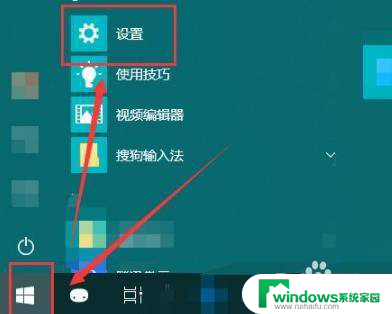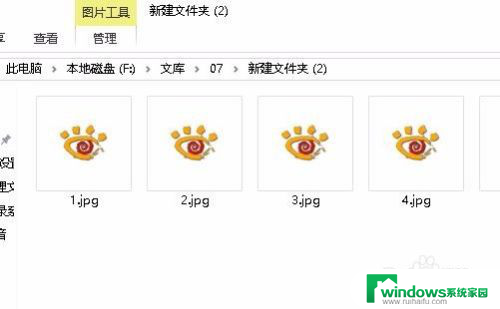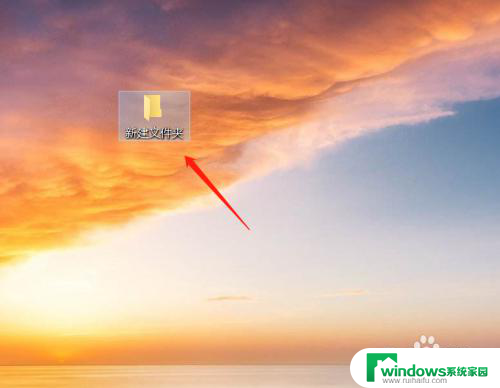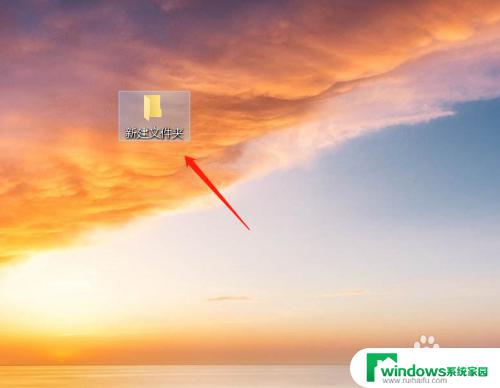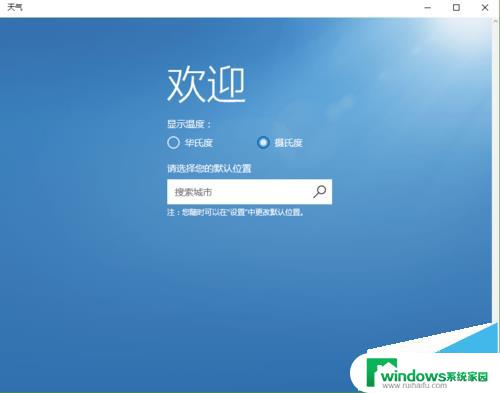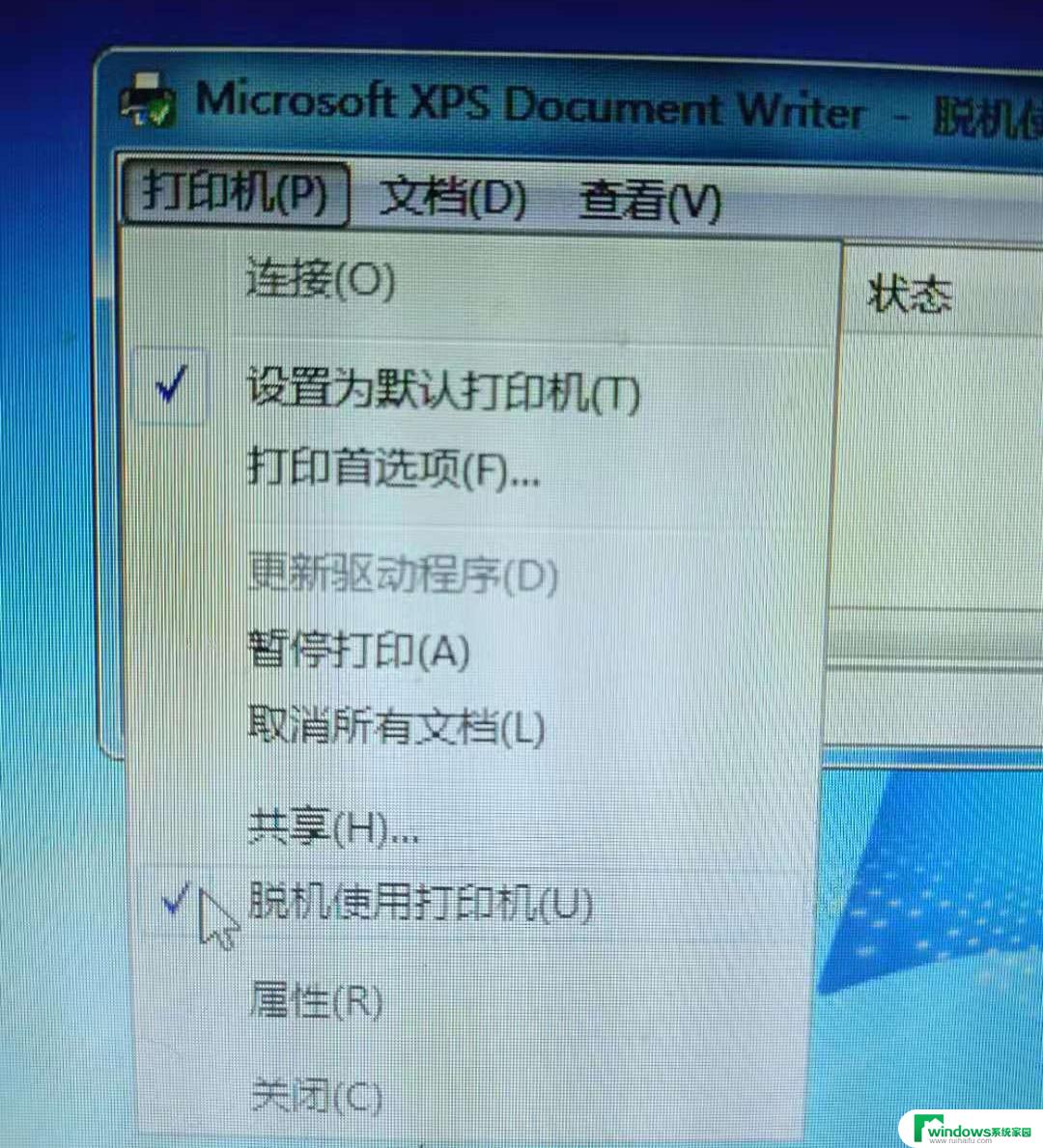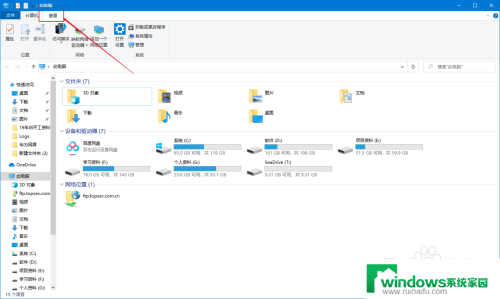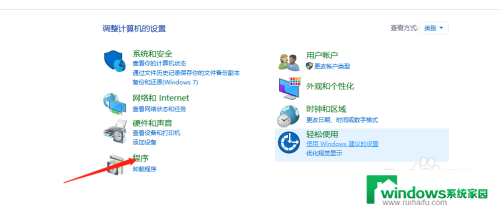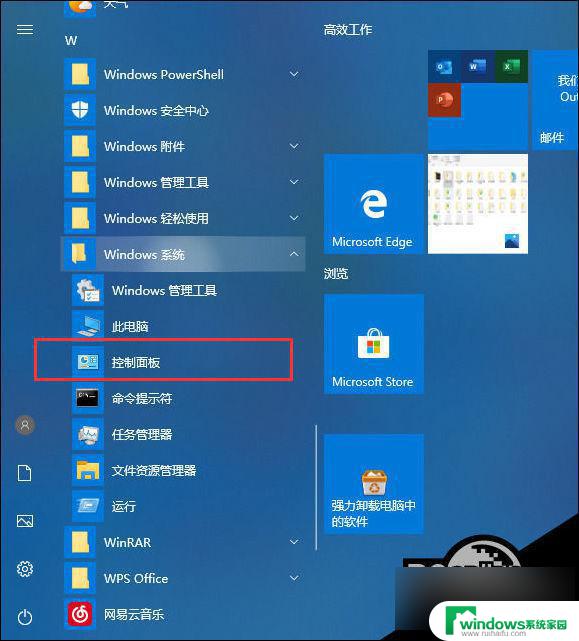打印机显示没有可用的预览 Win10系统打印预览无法使用怎么办
Win10系统作为现今计算机操作系统中最流行的版本之一,其打印功能也备受大家关注,然而在日常使用中部分用户可能会遇到一些问题,比如打印机显示没有可用的预览或者打印预览无法使用等情况。这些问题可能会严重影响工作效率,因此需要及时解决。下面我们就来一起探讨一下,遇到这些问题该怎么办!
步骤如下:
1.在windows系统打印文件的时候,出现打印预览不可用的提示。
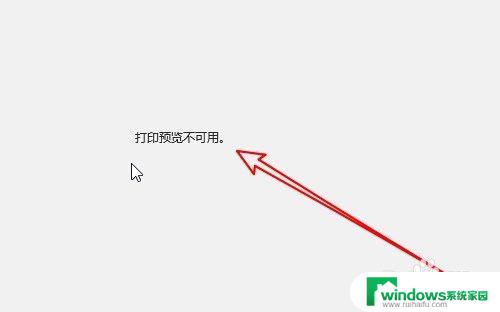
2.这是我们右键点击开始按钮,在弹出菜单中选择运行的菜单项。
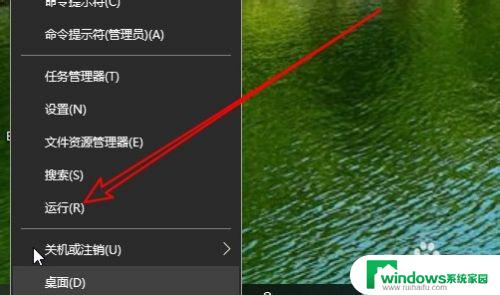
3.然后再打开它运行窗口中输入命令services.msc,点击确定按钮运行该命令。
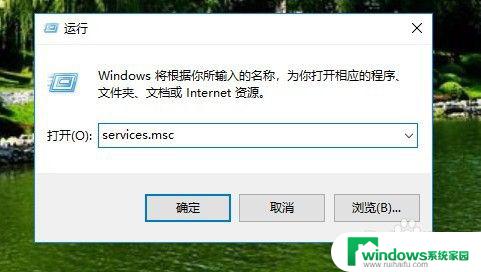
4.这时就会打开系统的服务窗口,在服务窗口中找到服务项Print Spooler。
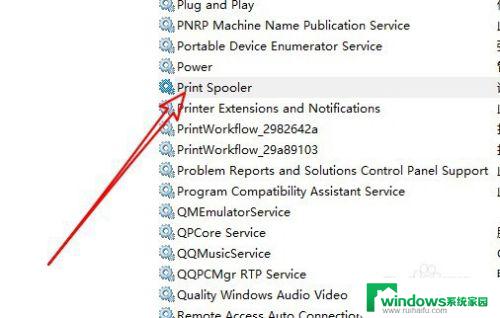
5.双击打开该服务项的属性窗口设置启动类型,点击启动类型下拉按钮。
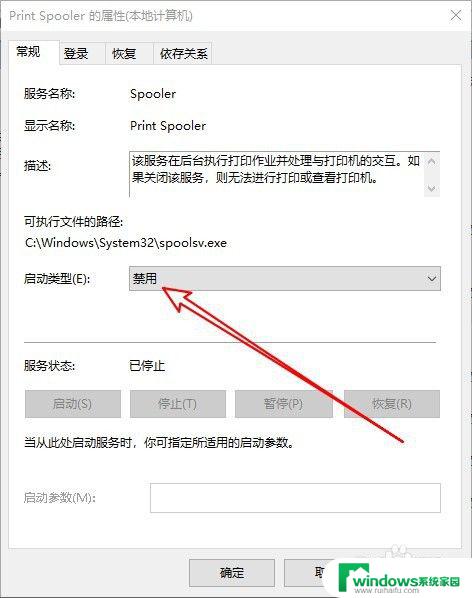
6.设置启动类型为自动同时启动该服务就可以了。
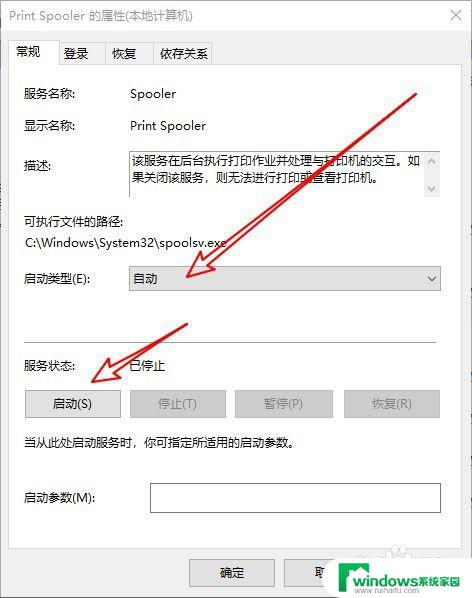
7.总结:
1、在windows系统打印文件的时候,出现打印预览不可用的提示。
2、这是我们右键点击开始按钮,在弹出菜单中选择运行的菜单项。
3、然后再打开它运行窗口中输入命令services.msc,点击确定按钮运行该命令。
4、这时就会打开系统的服务窗口,在服务窗口中找到服务项Print Spooler。
5、双击打开该服务项的属性窗口设置启动类型,点击启动类型下拉按钮。
6、设置启动类型为自动同时启动该服务就可以了。
以上就是打印机显示没有可用的预览的全部内容,如果您有任何不懂的地方,可以根据小编的方法来操作,希望这能对您有所帮助。